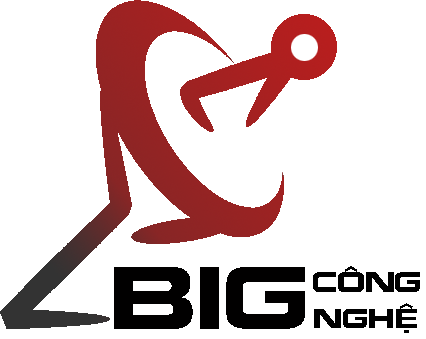Trong lĩnh vực công nghệ thông tin, khái niệm “scan” được sử dụng rộng rãi nhưng không phải ai cũng hiểu rõ về ý nghĩa và vai trò của nó. Vậy scan là gì? Trong bài viết này, hãy cùng bigcongnghe tìm hiểu định nghĩa, công dụng và các scan tài liệu bằng điện thoại.

Nội dung
Scan là gì?
1. Định nghĩa “scan”
Scan là quá trình thu thập và xử lý thông tin từ một nguồn dữ liệu để tạo ra bản sao hoặc biểu đồ đại diện cho nội dung ban đầu. Scan có thể áp dụng trong nhiều lĩnh vực, từ quét tài liệu giấy thành tài liệu điện tử đến quét mạng máy tính để phát hiện lỗ hổng bảo mật.
Trong lĩnh vực công nghệ thông tin, “scan” có thể ám chỉ các hoạt động sau:
- Quét tài liệu: Scan giúp chuyển đổi tài liệu giấy thành dạng điện tử. Quá trình này bao gồm việc sử dụng máy quét (scanner) để chụp ảnh các trang tài liệu và chuyển đổi chúng thành file ảnh hoặc PDF.
- Quét mã vạch: Scan mã vạch là quá trình sử dụng thiết bị đọc mã vạch (barcode scanner) để đọc và giải mã mã vạch trên sản phẩm hoặc bao bì.
- Quét mạng: Scan mạng thường được sử dụng để kiểm tra bảo mật mạng. Các công cụ quét mạng (network scanners) được sử dụng để xác định các thiết bị có mặt trong mạng, kiểm tra cấu hình mạng, và phát hiện các lỗ hổng bảo mật có thể được khai thác.
- Quét virus: Scan virus là quá trình sử dụng phần mềm diệt virus (antivirus software) để quét và phát hiện các phần mềm độc hại (malware) hoặc virus trong hệ thống máy tính. Quá trình quét này giúp bảo vệ máy tính khỏi các mối đe dọa và giữ cho hệ thống an toàn.
Tuy nhiên, bài viết này sẽ chỉ đi sâu vào hoạt động scan tài liệu để giúp bạn hiểu rõ hơn lợi ích và cách sử dụng máy scan cũng như cách scan bằng điện thoại.
2. File scan là gì?
File scan là một tập tin điện tử được tạo ra bằng quá trình quét (scan) tài liệu giấy hoặc hình ảnh. Quá trình scan sẽ chụp ảnh tài liệu hoặc hình ảnh và chuyển đổi chúng thành dạng điện tử, thường là file ảnh hoặc file PDF.
File scan có thể có định dạng ảnh, chẳng hạn như JPEG, PNG hoặc TIFF, trong đó mỗi trang tài liệu được biểu diễn dưới dạng một hình ảnh. Nếu quá trình OCR (nhận dạng ký tự quang học) được áp dụng, file scan cũng có thể chứa văn bản có thể chỉnh sửa được, cho phép tìm kiếm và trích xuất thông tin từ tài liệu.
3. Thiết bị scan tài liệu
- Máy quét (Scanner): Máy quét là một thiết bị được sử dụng để chụp ảnh các trang tài liệu giấy và chuyển đổi chúng thành file ảnh hoặc PDF. Máy quét có thể là máy quét phẳng (flatbed scanner) cho phép quét các tài liệu phẳng như giấy tờ, ảnh hoặc sách; hoặc máy quét nạp đầu (sheetfed scanner) cho phép quét nhanh các tài liệu đa trang.

- Điện thoại: Đây là một công cụ linh hoạt và tiện lợi để thực hiện quá trình scan. Để scan tài liệu hoặc mã vạch, bạn có thể sử dụng điện thoại di động của mình và các ứng dụng quét phù hợp.
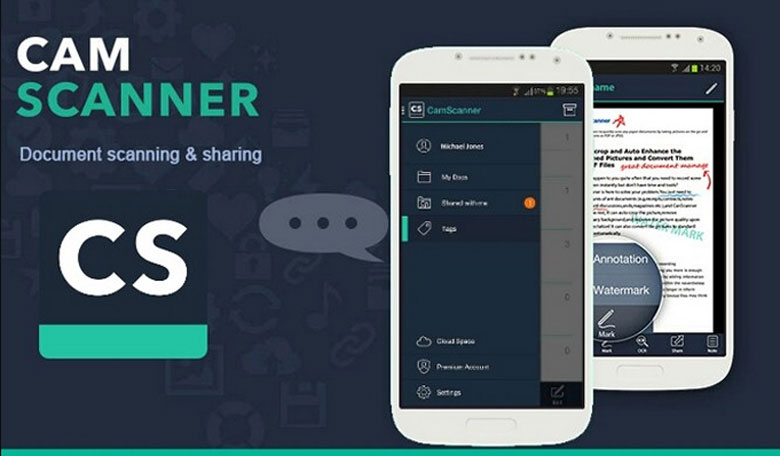
4. Lợi ích của việc scan tài liệu
Scan mang lại nhiều lợi ích quan trọng trong nhiều lĩnh vực khác nhau. Dưới đây là một số lợi ích chính của scan:
Tiết kiệm không gian: Thay vì phải lưu trữ hàng trăm hoặc hàng ngàn trang tài liệu giấy, bạn có thể lưu trữ chúng trên máy tính hoặc trong các dịch vụ lưu trữ đám mây.

Quản lý tài liệu dễ dàng: Scan giúp tổ chức và quản lý tài liệu một cách hiệu quả. Bạn có thể tạo các thư mục, danh mục hoặc chỉ mục để sắp xếp tài liệu và tìm kiếm nhanh chóng. Điều này giúp giảm bớt rối loạn và tăng cường khả năng tìm kiếm và truy xuất thông tin.
Tìm kiếm và truy xuất nhanh: Scan kết hợp với công nghệ nhận dạng ký tự quang học (OCR) cho phép bạn tìm kiếm và truy xuất nội dung trong tài liệu.

Dễ dàng sao chép và sao lưu: Scan cho phép bạn tạo bản sao điện tử của tài liệu dễ dàng. Bạn có thể sao chép và lưu trữ tài liệu một cách an toàn, tránh mất mát hoặc thiệt hại do thời gian, hỏng hóc hoặc tai nạn.
Bảo vệ thông tin và dữ liệu: Scan giúp bảo vệ thông tin và dữ liệu quan trọng. Bạn có thể tạo bản sao dự phòng của tài liệu quan trọng để đảm bảo rằng không có thông tin quan trọng bị mất vĩnh viễn.

>>>Tìm hiểu thêm: Cách bọc link web VPCS: Tối ưu hóa thêm giá trị cho nhà bán hàng
Hướng dẫn scan tài liệu bằng máy scan và điện thoại
Các bước scan bằng máy scan
Bước 1: Đặt tài liệu vào máy Scan.
Sau khi đã kết nối máy tính và máy scan. Mở nắp máy scan lên. Sau đó úp bề mặt của hình ảnh hay tài liệu cần quét xuống dưới, áp sát vào mặt kính.
Chiều và vị trí của hình ảnh hoặc tài liệu phải nằm đúng vị trí được đánh dấu trên máy, vị trí này thường được đánh dấu hình mũi tên hoặc số 0.

Bước 2: Điều chỉnh cài đặt máy scan trên phần mềm scan
Mở phần mềm scan, sau đó điều chỉnh một số cài đặt cần thiết (màu sắc, kích cỡ bản scan) theo mong muốn trước khi scan tài liệu.
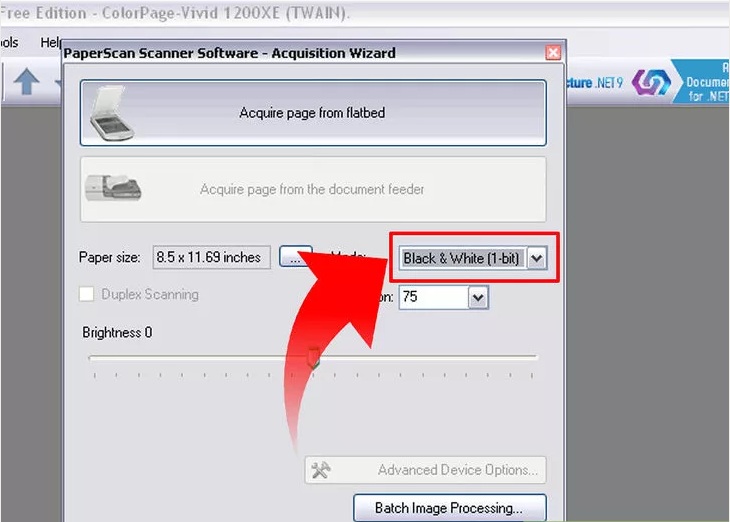
Sau khi đã hoàn tất quá trình cài đặt và chỉnh sửa, nhấn chọn nút Scan trên phần mềm hoặc nút Scan trên máy scan để bắt đầu scan tài liệu.
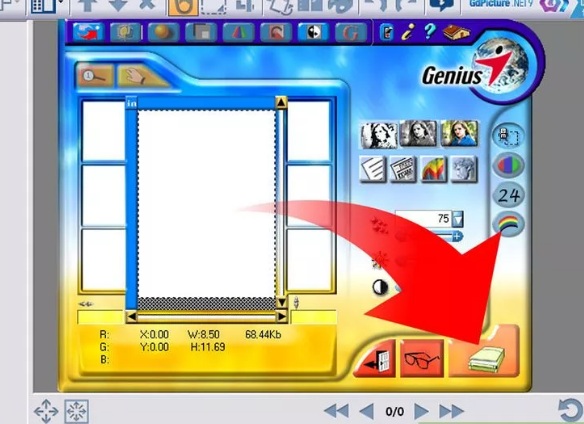
Điều chỉnh thêm nếu cần thiết. Sau khi tài liệu của bạn đã được scan xong, phần mềm của bạn sẽ cung cấp các tùy chọn để bạn có thể điều chỉnh thêm, chẳng hạn như thay đổi hướng của hình ảnh,….
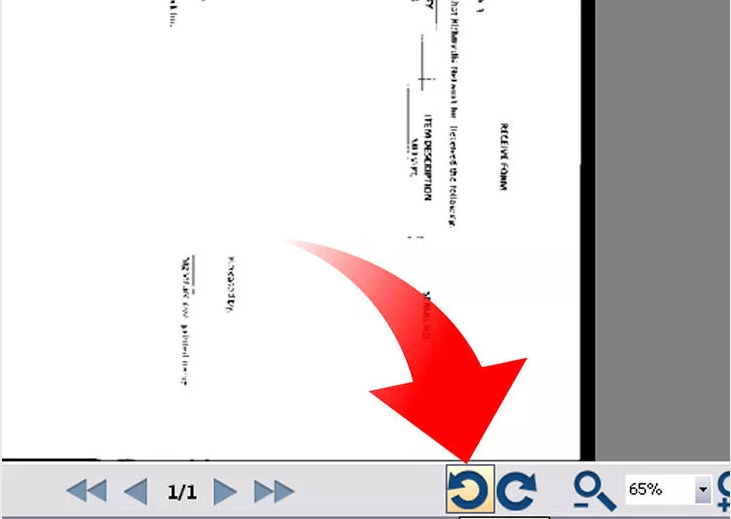
Chú ý đến định dạng file trên tài liệu được lưu. Bạn có thể lựa chọn các định dạng khác hoặc định dạng mặc định.
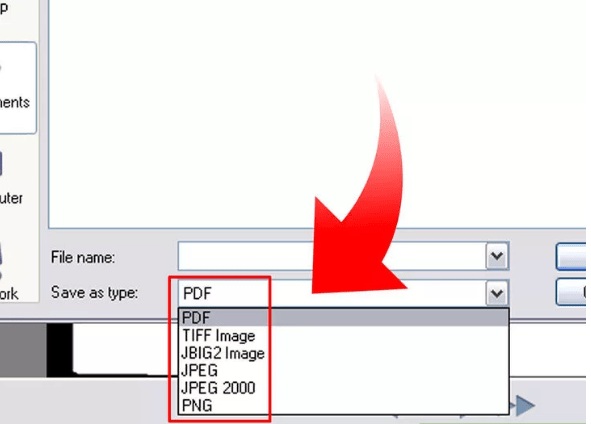
Bước 3: Chỉnh sửa tài liệu
Sau khi tài liệu của bạn đã scan xong, bạn có thể sử dụng chương trình như Adobe Acrobat để chuyển đổi các file thành file PDF hoặc ghép lại thành một tài liệu có nhiều trang. Ngoài ra bạn có thể thiết lập Acrobat để tìm các văn bản cần scan.
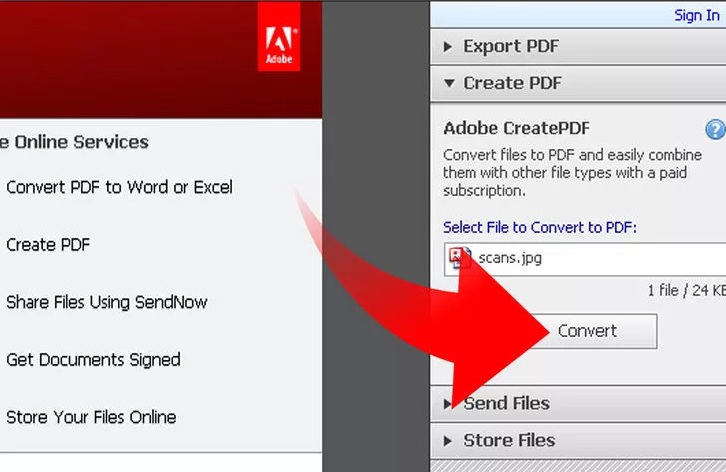
Có thể khắc phục tình trạng các văn bản gốc mờ chữ và sau khi scan cho ra file bị nhòe chữ, không rõ nội dung hay màu nền tối bằng cách mở Photoshop và chỉnh lại ánh sáng và độ sắc nét của các chi tiết để tài liệu rõ ràng hơn.
Các bước scan bằng điện thoại
Các bạn sẽ sử dụng ứng dụng CAMSCANNER để có thể scan bằng điện thoại. Ứng dụng này có trên cả IOS và Android
Bước 1: Tải ứng dụng CamScanner về điện thoại của bạn
Bước 2: Truy cập vào ứng dụng > Nhấn vào biểu tượng hình camera có dấu cộng > Căn chỉnh cho tài liệu nằm gọn trong khung hình > Nhấp vào biểu tượng máy ảnh để chụp.
Nếu bạn có thể chụp được cả 4 mép giấy như hình dưới đây thì ứng dụng sẽ nhận diện đúng diện tích vùng giấy scan. Nếu không bạn cần cân chỉnh lại cho đúng.
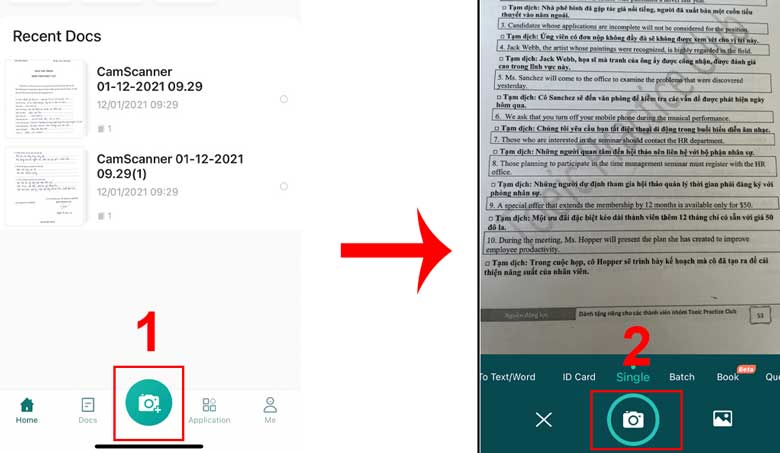
Bước 3: Nhấn vào hình “mũi tên xanh” (ở góc dưới cùng bên phải) để tiếp tục > Đợi một chút để quá trình scan tài liệu hoàn tất > Chỉnh sửa và chọn bộ lọc bạn muốn > Nhấn vào “dấu tick màu xanh“.
Như vậy bạn đã tiến hành scan trên điện thoại hoàn chỉnh. Giờ bạn có thể chia sẻ tài liệu qua Messenger, mail hoặc lưu về điện thoại dưới nhiều hình thức khác nhau như PDF, hình ảnh, tệp JPG. chữ,…
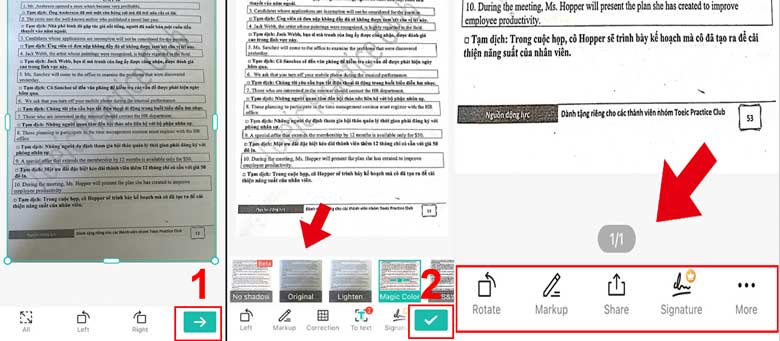
Vừa rồi là các định nghĩa, công dụng và các bước hướng dẫn chi tiết sử dụng máy scan và scan bằng điện thoại. Hãy làm theo các bước trên và chúc bạn thành công! Hi vọng bài viết này giúp ích cho bạn!
Xem thêm: So sánh 4 ứng dụng giả lập java trên Android tốt nhất